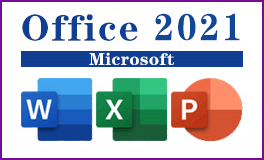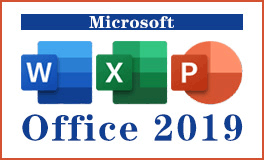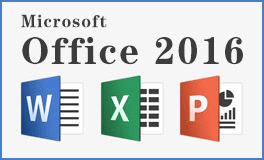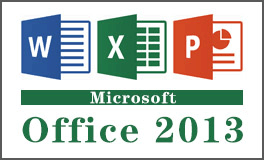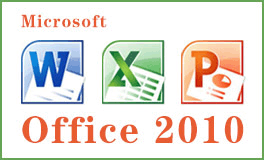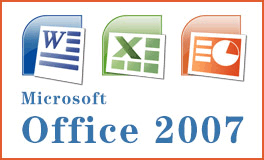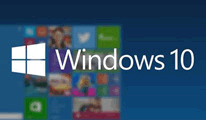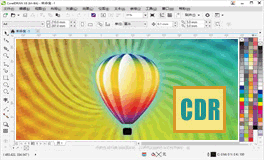需要目錄中顯示文檔中的特殊段落圖例圖片等對象的標(biāo)志信息
2025-01-18 15:21:53
使用Word域來編輯目錄
前面給大家介紹了幾種創(chuàng)建目錄的方法,但有時我們需要目錄中顯示文檔中的特殊段落、圖例、圖片等對象的標(biāo)志信息,用前面幾種方法就不行了。為解決此問題,Word專門準(zhǔn)備了“目錄項(xiàng)域”。
①插入點(diǎn)置于所要標(biāo)記對象的前面。
②執(zhí)行“插入”→“域”,打開“域”對話框,在左側(cè)“域名”列表框中找到“TC”域并單擊選擇。
③在“文字項(xiàng)”框中輸入要顯示在目錄中的文字。對于段落、圖片等對象,可用較短的說明性詞句進(jìn)行概括。
④設(shè)置其大綱級別,這將影響到“文字項(xiàng)”文字在目錄中的顯示效果,本例為突出顯示,將域標(biāo)記對象的大綱級別設(shè)置為四級,并事先將目錄的四級樣式設(shè)置為紅色字體。
提示:如果“大綱級別”項(xiàng)置空,則“文本項(xiàng)”文字在目錄中按一級樣式顯示。
⑤單擊“確定”按鈕,將域插入指定位置,此時,已對該目錄項(xiàng)標(biāo)記完畢。重復(fù)上述步驟可繼續(xù)標(biāo)記其他對象。
注意:TC域的格式為隱藏文字,且不在文檔中顯示結(jié)果。若要查看該域,可單擊“常用”工具欄上的“顯示/隱藏編輯標(biāo)記”。
⑥將插入點(diǎn)置于要插入目錄的位置。
⑦行“插入”→“引用”→“索引和目錄”→“目錄”選項(xiàng)卡,單擊“選項(xiàng)”按鈕,在“目錄選項(xiàng)”對話框中勾選“目錄項(xiàng)域”復(fù)選框,單擊“確定”。
⑧在“目錄”選項(xiàng)卡中進(jìn)行其他選項(xiàng)的設(shè)置。
⑨單擊“確定”插入目錄。
提示:標(biāo)記目錄項(xiàng)還有另外一種方法,按Alt+Shift+O鍵,可打開“標(biāo)記目錄項(xiàng)”對話框,如果在第1步中選擇了文本,被選擇文字將顯示在“目錄項(xiàng)”框中,設(shè)置級別后,單擊“標(biāo)記”按鈕即可標(biāo)記對象。
前面給大家介紹了幾種創(chuàng)建目錄的方法,但有時我們需要目錄中顯示文檔中的特殊段落、圖例、圖片等對象的標(biāo)志信息,用前面幾種方法就不行了。為解決此問題,Word專門準(zhǔn)備了“目錄項(xiàng)域”。
①插入點(diǎn)置于所要標(biāo)記對象的前面。
②執(zhí)行“插入”→“域”,打開“域”對話框,在左側(cè)“域名”列表框中找到“TC”域并單擊選擇。
③在“文字項(xiàng)”框中輸入要顯示在目錄中的文字。對于段落、圖片等對象,可用較短的說明性詞句進(jìn)行概括。
④設(shè)置其大綱級別,這將影響到“文字項(xiàng)”文字在目錄中的顯示效果,本例為突出顯示,將域標(biāo)記對象的大綱級別設(shè)置為四級,并事先將目錄的四級樣式設(shè)置為紅色字體。
提示:如果“大綱級別”項(xiàng)置空,則“文本項(xiàng)”文字在目錄中按一級樣式顯示。
⑤單擊“確定”按鈕,將域插入指定位置,此時,已對該目錄項(xiàng)標(biāo)記完畢。重復(fù)上述步驟可繼續(xù)標(biāo)記其他對象。
注意:TC域的格式為隱藏文字,且不在文檔中顯示結(jié)果。若要查看該域,可單擊“常用”工具欄上的“顯示/隱藏編輯標(biāo)記”。
⑥將插入點(diǎn)置于要插入目錄的位置。
⑦行“插入”→“引用”→“索引和目錄”→“目錄”選項(xiàng)卡,單擊“選項(xiàng)”按鈕,在“目錄選項(xiàng)”對話框中勾選“目錄項(xiàng)域”復(fù)選框,單擊“確定”。
⑧在“目錄”選項(xiàng)卡中進(jìn)行其他選項(xiàng)的設(shè)置。
⑨單擊“確定”插入目錄。
提示:標(biāo)記目錄項(xiàng)還有另外一種方法,按Alt+Shift+O鍵,可打開“標(biāo)記目錄項(xiàng)”對話框,如果在第1步中選擇了文本,被選擇文字將顯示在“目錄項(xiàng)”框中,設(shè)置級別后,單擊“標(biāo)記”按鈕即可標(biāo)記對象。
- 上一篇:沒有啦
- 下一篇:利用題注制作圖表目錄的方法,Word文檔中的圖形公式表格等 [2025-01-18]